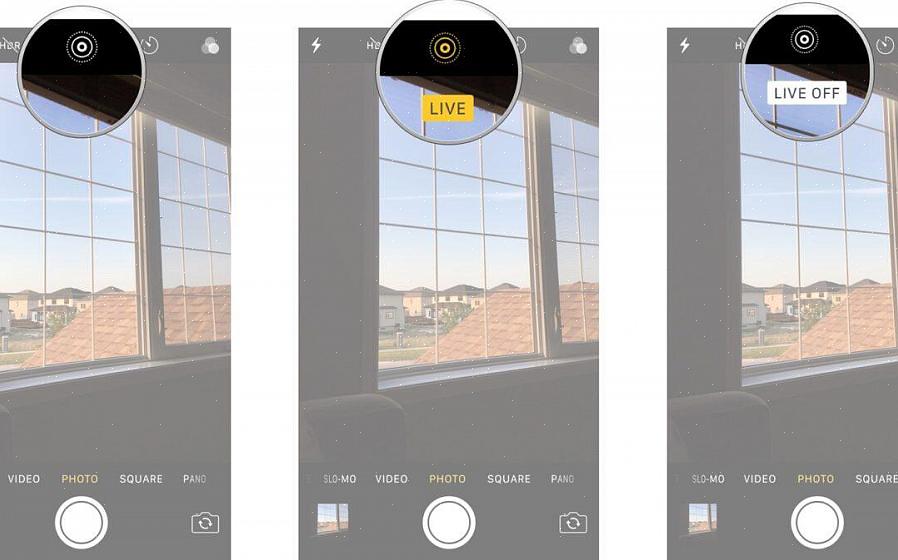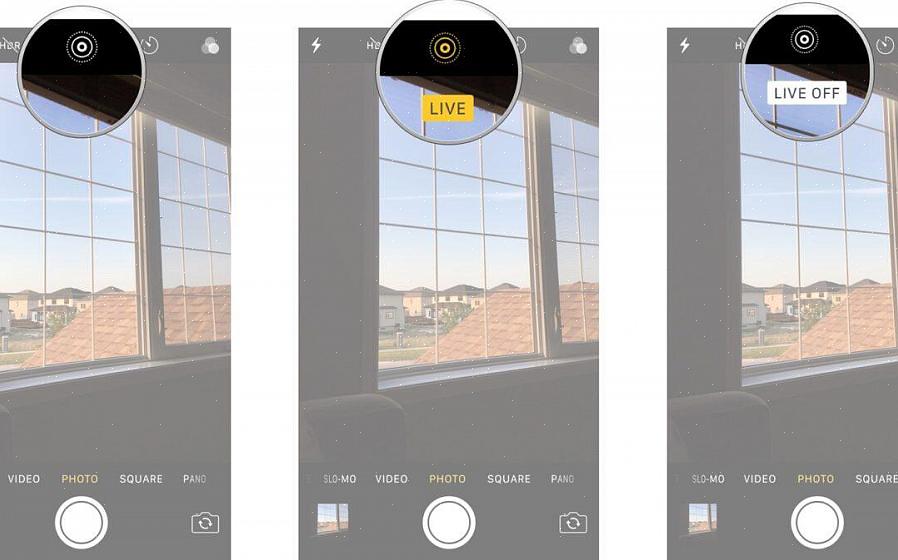Πάντα αισθανθήκατε ότι χάσατε μια ξεχωριστή στιγμή επειδή χτυπήσατε την εγγραφή βίντεο και όχι τη λήψη φωτογραφιών; Ή ότι θα θέλατε να πλαισιώσετε μια φωτογραφία της ιδιαίτερης στιγμής; Πιθανότατα λυπάστε που δεν μπορείτε να μετατρέψετε αυτό το ωραίο βίντεο σε φωτογραφία. Στην πραγματικότητα, αυτό είναι εφικτό. Θα χρειαστείτε μόνο πολλή υπομονή για να μάθετε αυτό.
Στην πραγματικότητα, υπάρχουν μερικά βήματα που πρέπει να ακολουθήσετε. Θα μπορούσατε να σηκώσετε μια κορνίζα ή μια σειρά φωτογραφιών από ένα βίντεο.
- Πρώτα, παίξτε το σχετικό σας βίντεο. Θα πρέπει να βεβαιωθείτε ότι θα μπορούσατε να το παίξετε χωρίς προβλήματα. Και πάλι, αν αντιμετωπίζετε προβλήματα, το K-Lite Codec Pack μπορεί να σας βοηθήσει. Ακολουθήστε τις οδηγίες για τον τρόπο πλήρους λήψης και εγκατάστασής του.
- Το πιο δημοφιλές όπου μπορείτε να σηκώσετε τη φωτογραφία είναι το Media Player Classic. Αυτό βρίσκεται στο προεπιλεγμένο πακέτο λήψης. Τώρα, ανοίξτε και εκτελέστε το πρόγραμμα. Μπορείτε επίσης να δημιουργήσετε μια συντόμευση στην επιφάνεια εργασίας σας. Θα μπορούσατε επίσης να σηκώσετε φωτογραφίες ακόμα και από άλλα παλιά αρχεία βίντεο.
- Ενώ έχετε ανοίξει το πρόγραμμα, επιλέξτε "Αρχείο", από εκεί θα πρέπει να επιλέξετε "Άνοιγμα αρχείου". Αυτό θα εμφανίζει τώρα όλα τα διαθέσιμα αρχεία για άνοιγμα. Μια συμβουλή είναι να βεβαιωθείτε ότι θυμάστε πού τοποθετήσατε το αρχείο. Εάν είναι δυνατόν, τοποθετήστε το στην επιφάνεια εργασίας σας. Αυτό θα εξασφάλιζε ότι το άνοιγμα του αρχείου δεν θα ήταν πρόβλημα.
- Τώρα, επιλέξτε το αρχείο από το οποίο θέλετε να ανασηκώσετε τη φωτογραφία. Απλώς παίξτε το βίντεο, εάν έχετε ένα μεγάλο βίντεο, μπορείτε πραγματικά να πλοηγηθείτε και να μεταβείτε στο πλαίσιο που θέλετε να σηκώσετε. Εάν έχετε λίγες φωτογραφίες για ανύψωση, θα πρέπει να το κάνετε μία προς μία.
- Εάν είναι δυνατόν, μπορείτε επίσης να σημειώσετε τον χρόνο στο βίντεο. Ας πούμε, το πλαίσιο που θα θέλατε να σηκώσετε είναι στο λεπτό 2, δεύτερο 30. Αυτό είναι το 2:30 του βίντεο. Μπορείτε ήδη να το σημειώσετε έτσι ώστε να μπορείτε να κάνετε κύλιση πάνω τους.
- Τώρα, καθώς φτάνετε στις 2:30, διακόψτε το βίντεο. Από τη γραμμή μενού παραπάνω, βρείτε "Αρχείο" και στη συνέχεια, "Αποθήκευση εικόνας (ως)". Αυτό θα σώσει την εικόνα σας ήδη. Το πιο συνηθισμένο προεπιλεγμένο όνομα επέκτασης είναι.jpg. Αυτό είναι το πιο συνηθισμένο που μπορείτε να έχετε για να τα εκτυπώσετε σε καταστήματα ψηφιακών εκτυπώσεων. Πρέπει να επιβεβαιώσετε εάν το όνομα αρχείου.jpg είναι αποθηκευμένο αντί για.gif.
- Αφού μάθετε πώς να πλοηγείστε στο λογισμικό, θα πρέπει να θυμάστε μόνο: Παύση βίντεο, Κάντε κλικ στο "Αρχείο", Κάντε κλικ στο "Αποθήκευση ως" και, στη συνέχεια, ακολουθεί τις ακολουθίες των φωτογραφιών.
Επαναλάβετε την ίδια διαδικασία για τις άλλες φωτογραφίες που θα θέλατε να σηκώσετε από ένα βίντεο. Η μετατροπή ολόκληρου του βίντεο σε μια σειρά φωτογραφιών θα απαιτούσε χρόνο, οπότε αν θέλετε να το κάνετε, μπορείτε πραγματικά να το κάνετε αυτό ένα προς ένα. Απλώς θυμηθείτε να βάλετε το όνομα στη σειρά.
Λίγο πιο περίπλοκο
Η μετατροπή μιας σειράς εικόνων σε βίντεο, από την άλλη πλευρά, θα ήταν λίγο πιο δύσκολη.